Assalamu'alaikum wr.wb
Pada kesempatan kali ini saya akan membahas Tentang Firewall di MikroTIK dan beberapa Konfigurasi Yang ada di Bab Firewall MikroTIK
➤ Materi
Firewall adalah perangkat yang digunakan untuk mengontrol akses terhadap siapapun yang memiliki akses terhadap jaringan private dari pihak luar
Pentingnya atribute Firewall :
- Semua Jaringan Berkomunikasi melewati firewall
- Hanya lalu lintas resmi yang di izinkan oleh firewall
- Memiliki kamampuan untuk menahan serangan internet
Fungsi Firewall :
- Sebagai Pengontrol,pengawas arus paket data yang mengalir di jaringan
- Sebagai Pengatur.pemfilter dan pengontrol lalu lintas data yang diizinkan untuk mengakses jaringan private yang dilindungi
Manfaat Firewall :
- Menjaga informasi rahasia dan berharga yang menyelinap keluar tanpa sepengetahuan
- Mencegah lalu lintas tertentu mengalir ke subnet jaringan
- Memodifikasi paket data yang datang di firewall
Cara Kerja Firewall :
- Menyaring lalu lintas jaringan yang menggunakan alamat IP,nomor port, dan protocol, tapi saat ini firewall dapat menyaring data dengan mengidentifikasi pesan konten itu sendiri
➤ Konsep Firewall
Ada 2 disini yaitu If dan Then
- If artinya Jika jadi, pengertiannya Paket apa yang kita Inginkan dan Setting pada Tab General firewall
- Then pengertiannya Action apa yang kita berikan pada sebuah paket
➤ Firewall Filter
Firewall filter adalah sebuah fitur yang ada difirewall mikrotik yang digunakan untuk membatasi suatu paket yang masuk atau melewati sebuah sistem di router, dan nantinya setiap paket yang keluar ataupun masuk akan disaring oleh fitur ini
Di firewall filter ada 3 jenis Chain/rangkaian yaitu
- Input : Digunakan untuk Memproses trafik paket data yang masuk ke dalam router melalui interface yang terdapat dirouter dan memiliki tujuan IP address berupa ip yang terdapat pada router
- Output : Digunakan untuk memproses trafik data yang keluar dari router
- Fordward : Digunakan untuk memproses trafik data yang hanya melewati router
Berikut Topologinya :
Firewall Filter Chain Input
➤ Blok Akses Input
Disini saya akan coba Memblok Beberapa fitur pengganti login seperti ssh, telnet, webfig dan winbox
Oke langsung saja :)
➧ SSH (Secure Shell)
- Kita Login terlebih dahulu lewat winbox dengan cara klik Mac address, isikan nama login dan Klik Connect
- Setelah winbox sudah berjalan, klik pada IP kemudian pilih Firewall
- Inilah tampilah yang ada di fitur firewall, Klik add atau tanda +
- Pada tab general pilih chain Input, protocol tcp dan Port nya 22 Untuk ssh
- Kita pergi ke tab action disini kita memilih actionnya yaitu Drop agar nantinya tidak bisa mengakses ssh, lalu klik ok
- Inilah hasil rule yang tadi kita buat
- Untuk verifikasi kali ini saya menggunakan Putty, Masukkan IP, port nya 22 dan tipe connect nya SSH kemudian Buka/open
- Dan inlah yang terjadi jika kita Memblok ssh, dia tidak bisa login/masuk
- Agar kita bisa mengakses ssh, Klik tanda X itu artinya Disable/memutuskan agar kita nantinya bisa login
- Inilah tampilan jika sudah men-disable
- Dan sekarang kita coba lagin lagi ya sama seperti sebelumnya
- Klik Yes saja
- Dan inilah Tampilan login jika berhasil, terlihat Login sebagai Hanasrofi
BERHASIL
2. TELNET (Telecommunication Network Protocol)
- Klik add atau tanda +
- Di tab general, pilih chain Input, protocol tcp dan portnya 23 buat Telnet
- Pergi ke tab action, disini pilih Actionnya Drop agar saat kita login menggunakan telnet dia tidak bisa login/keblok kemudian klik ok
- Inilah tampilan rule yang sudah dibuat tadi
- Kita Verifikasi menggunakan aplikasi Putty, Masukkan IP address, port 23 dan connection type Telnet lalu klik Open/Buka
- Maka Login ke Telnet tidak bisa/sudah terblokir
- Supaya bisa terhubung ke telnet, kita buka lagi Firewall kemudian disable di drop telnetnya, dengan cara klik tanda X
- Inilah tampilan jika sudah men-disable drop nya
- Sama seperti sebelumnya, kita buka putty, masukkan IP,port dan type connection Telnet trus Open/buka, Maka seperti inilah Tampilan jika sudah bisa login menggunakan Telnet di Putty
BERHASIL
➤ WEBFIG
- Buka Firewall, Klik add atau tanda +
- Di tab General, pilih chain Input, protocol Tcp dan portnya 80 karna itulah portnya webfig
- Selanjutnya ke tab Action, pilih Action Drop, lalu klik Ok
- Inilah rule buat webfig yang sudah kita buat
- Verifikasi diclient dengan membuka internet eksplorer atau google chrome, lalu masukkan IPnya kemudian tekan Enter, Maka hasilnya akan Gagal
- Sekarang kita disable Rule yang sudah kita buat dengan cara Klik tanda X
- Berikut Tampilan Ketika sudah disable
- Buka lagi Internet eksplorer, masukkan IP lalu tekan Enter, maka ia akan berhasil
BERHASIL
➤ WINBOX
- Buka Firewall, kemudian klik tanda +
- Di tab General pilih Action Input, isikan Dst.Address nya IP kita, Protocol TCP dan Portnya 8291 buat port khusus Winbox
- Selanjutnya kita ke tab Action, Pilih action Drop, lalu Klik ok
- Seperti ini Tampilan jika sudah Membuat rule nya
- Keluar/exit Terlebih dahulu, sehabis itu Masuk lagi Menggunakan IP, Bukan Mac Address, admin tetap sama yaitu Hanasrofi Kemudian Klik Connect
- Maka Ketika kita Connect, Maka akan eror/gagal
- Nah Supaya Kita bisa login menggunakan IP address, Maka Rule yang tadi kita buat kita disable saja ya, dengan cara Klik tanda X
- Kalau sudah disable, Kita login lagi ya sama halnya seperti tadi, Klik Connect
- Maka Ketika rulenya disable, Kita akan bisa login, dan sebaliknya hehe
BERHASIL
Firewall Filter Chain Fordward
➤Blok Akses Fordward
Pada chain forward ini, saya coba memblokir Sebuah website bernama Detik.com
Langsung saja kita praktekkan hehe
- Buka CMD pada Client, lalu tulis nslookup detik.com lalu tekan Enter, maka secara otomatis dia akan ngasih tau IP detik.com, disini detik.com memiliki 2 buah IP
- Buka Firewall, lalu Klik add atau tanda +
- Kita Copy IP pertamanya dengan Blok kemudian ctrl+c
- Di Tab General ini, pilih Action Fordward, dst.addressnya itu IP pertama detik.com, protocolnya Tcp kemudian Masukkan 2 port sekaligus yaitu 80 dan 443
- Pada Tab Action, Pilih Action Drop kemudian Klik Ok
- Tambah kan lagi filter rulesnya
- Copy IP detik.com yang kedua
- Setelah kita membuka tab New firewall rules, Kita pilih chain Fordward, Dst.Address nya IP kedua detik.com, protocolnya TCP dan masukkan Port 80 dan 443
- Untuk di tab Action kita pilih Drop kemudian klik Ok
- Maka inilah Tampilan jika sudah menambahkan Rule baru
- Verifikasi Di client, Buka Google chrome, Search Detik.com tunggu ya, Pasti akan Eror hehe
- Setelah terjadi eror, Kita coba nih supaya kita bisa mengaskses detik.com
- Caranya, Buka firewall, Klik Tanda X biar yang tadi rulenya Enable, jadi disable
- Seperti ini gambar jika Rulenya sudah disable
- Kita Verifikasi lagi deh, Buka google chrome kemudian search detik.com maka hasilnya pasti Bisa hehe
BERHASIL
WEB PROXY
➤ Blok Situs Menggunakan Web Proxy
- Buka IP, kemudian pilih yang paling bawah yaitu Web proxy
- Klik tanda + buat menambahkan akses web proxy
- Di tab General, ceklis Pada enable, isikan Cahce administratornya Bebas, Kemudian Klik Access
- Setelah Tab Access muncul, Isikan Dst.hostnya Bebas, asalkan Tau portnya hehe, disini saya mencoba Buat memblok Google.com, action yang saya pilih adalah deny/blok, lalu klik Apply kemudian klik ok
- Setelah itu Klik IP dan pilih Firewall
- Langsung Pilih Tab NAT ya,klik tanda +
- Di tab new NAT rule ini, Pilih Chain dstnat, protocol TCP dan masukkan port 80 dan 443
- Kita pergi ke tab selanjutnya yaitu Tab Action, ditab ini Untuk Action Redirect, To portnya 8080 lalu klik Ok
- Seperti gambar dibawah ini jika sudah menambahkan rulenya
- Verifikasi menggunakan Client, Buka Google chrome dan serach google.com Maka Tampilannya akan EROR:FORBIDDEN
BERHASIL
CONNECTION STATE
Connection state adalah sebuah fitur yang ada di sebuah firewall yang berguna untuk menginterprentasikan data analisis pelacak koneksi untuk paket/data tertentu
Ada 4 jenis Connection State :
- Invalid : Paket yang tidak memiliki status yang ditentuksn dalam pelacakan koneksi
- New : Paket telah memulai koneksi baru/berhubungan dengan koneksi yang belum pernah melihat paket ke dua arah
- Established : Paket yang termasuk ke koneksi yang sudah ada
- Related : paket yang terkait,tetapi bukan bagian dari koneksi yang ada.
- Untracked : Paket yang ditetapkan untuk melewati pelacakan koneksi ditabel Raw firewall
Selesai
Sekian Dari saya, Kurang lebihnya saya Minta maaf...
Wassalamu'alaikum wr.wb
Nama : Hanasrofi
Kelas : X1 Tkj B




















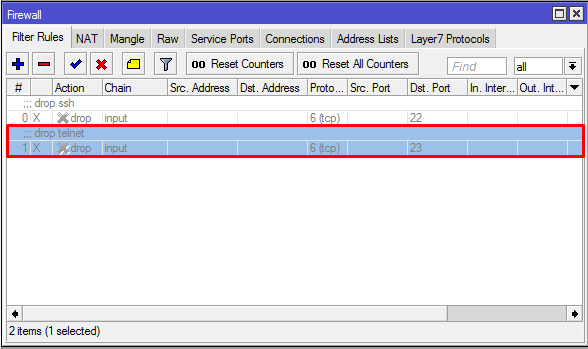




















































Post a Comment